[タスク バーと[スタート]メニューのプロパティ]ダイアログや、[名前を指定して実行]ダイアログを表示するには、Windowsシェルのコマンドを実行する必要があります。.NETのWindowsアプリケーションで、このシェル操作を行う方法はいくつか考えられますが、このエントリーでは、次の2つの方法を紹介します。
1. Windowsシェル機能のCOMオブジェクト「Shell.Application」を利用した方法
2. shell32.dllを使った方法
1の方法では、Windowsシェル機能を操作できるCOMオブジェクト「Shell.Application」を利用します。ただし、Windows NT 4.0(や、.NETでは使えないがWindows 95)でこのオブジェクトを使うには、IEやサービスパックのインストールなどが必須だと思われます(.NETがインストールされている環境ならIEも入っているので大丈夫かも?)。よって、この方法は環境によっては正しく動作しないかもしれません。
2の方法では、「shell32.dllへの参照」が必要になります。Visual Studioでこの参照を追加するには、次の2つの手順を実行してください。
(1) ソリューション エクスプローラで「C:\WINDOWS\system32\shell32.dll」の参照を追加する
(2) ソース ファイルの先頭に「using Shell32」(C#の場合。VB.NETは「Imports Shell32」)を追加する
実際のコードを以下に示します。
【1のコード】
// C#private void button1_Click(object sender, System.EventArgs e)
{
// 1. Windowsシェル機能のCOMオブジェクト「Shell.Application」を利用した方法
// COMのプログラムIDから型を取得する
Type typeShell = Type.GetTypeFromProgID("Shell.Application");
// Activatorを使って型からオブジェクトを作成する
object objShell = Activator.CreateInstance(typeShell);
switch (this.comboBox1.SelectedItem.ToString())
{
case" タスクトレイのプロパティを呼び出す(TrayProperties)":
typeShell.InvokeMember("TrayProperties", System.Reflection.BindingFlags.InvokeMethod, null, objShell, null);
break;
case" 日付と時刻のプロパティ(SetTime)":
typeShell.InvokeMember("SetTime", System.Reflection.BindingFlags.InvokeMethod, null, objShell, null);
break;
case" 全ウィンドウを最小化(MinimizeAll)":
typeShell.InvokeMember("MinimizeAll", System.Reflection.BindingFlags.InvokeMethod, null, objShell, null);
break;
case" 元に戻す - すべて最小化(UndoMinimizeALL)":
typeShell.InvokeMember("UndoMinimizeALL", System.Reflection.BindingFlags.InvokeMethod, null, objShell, null);
break;
case" 重ねて表示(CascadeWindows)":
typeShell.InvokeMember("CascadeWindows", System.Reflection.BindingFlags.InvokeMethod, null, objShell, null);
break;
case" 上下に並べて表示(TileHorizontally)":
typeShell.InvokeMember("TileHorizontally", System.Reflection.BindingFlags.InvokeMethod, null, objShell, null);
break;
case" 左右に並べて表示(TileVertically)":
typeShell.InvokeMember("TileVertically", System.Reflection.BindingFlags.InvokeMethod, null, objShell, null);
break;
case" コントロールパネルの項目<例:desk.cpl>(ControlPanelItem)":
{
Object ooo = {"desk.cpl"};
typeShell.InvokeMember("ControlPanelItem", System.Reflection.BindingFlags.InvokeMethod, null, objShell, ooo);
break;
}
case" エクスプローラで開く(Explore)":
{
Object ooo = {"C:\\"};
typeShell.InvokeMember("Explore", System.Reflection.BindingFlags.InvokeMethod, null, objShell, ooo);
break;
}
case" 名前を指定して実行(FileRun)":
typeShell.InvokeMember("FileRun", System.Reflection.BindingFlags.InvokeMethod, null, objShell, null);
break;
case" コンピュータの検索(FindComputer)":
typeShell.InvokeMember("FindComputer", System.Reflection.BindingFlags.InvokeMethod, null, objShell, null);
break;
case" 検索(FindFiles)":
typeShell.InvokeMember("FindFiles", System.Reflection.BindingFlags.InvokeMethod, null, objShell, null);
break;
case" Windowsヘルプ(Help)":
typeShell.InvokeMember("Help", System.Reflection.BindingFlags.InvokeMethod, null, objShell, null);
break;
case" コンピュータの電源を切る画面(ShutdownWindows)":
typeShell.InvokeMember("ShutdownWindows", System.Reflection.BindingFlags.InvokeMethod, null, objShell, null);
break;
}
}
' VB.NETPrivate Sub button1_Click(ByVal sender As System.Object, ByVal e As System.EventArgs) Handles button1.Click
' 1. Windowsシェル機能のCOMオブジェクト「Shell.Application」を利用した方法
' COMのプログラムIDから型を取得する
Dim typeShell As Type = Type.GetTypeFromProgID("Shell.Application")
' Activatorを使って型からオブジェクトを作成する
Dim objShell As Object = Activator.CreateInstance(typeShell)
Select Case Me.comboBox1.SelectedItem.ToString()
Case" タスクトレイのプロパティを呼び出す(TrayProperties)"
typeShell.InvokeMember("TrayProperties", System.Reflection.BindingFlags.InvokeMethod, Nothing, objShell, Nothing)
Case" 日付と時刻のプロパティ(SetTime)"
typeShell.InvokeMember("SetTime", System.Reflection.BindingFlags.InvokeMethod, Nothing, objShell, Nothing)
Case" 全ウィンドウを最小化(MinimizeAll)"
typeShell.InvokeMember("MinimizeAll", System.Reflection.BindingFlags.InvokeMethod, Nothing, objShell, Nothing)
Case" 元に戻す - すべて最小化(UndoMinimizeALL)"
typeShell.InvokeMember("UndoMinimizeALL", System.Reflection.BindingFlags.InvokeMethod, Nothing, objShell, Nothing)
Case" 重ねて表示(CascadeWindows)"
typeShell.InvokeMember("CascadeWindows", System.Reflection.BindingFlags.InvokeMethod, Nothing, objShell, Nothing)
Case" 上下に並べて表示(TileHorizontally)"
typeShell.InvokeMember("TileHorizontally", System.Reflection.BindingFlags.InvokeMethod, Nothing, objShell, Nothing)
Case" 左右に並べて表示(TileVertically)"
typeShell.InvokeMember("TileVertically", System.Reflection.BindingFlags.InvokeMethod, Nothing, objShell, Nothing)
Case" コントロールパネルの項目<例:desk.cpl>(ControlPanelItem)"
Dim ooo() As Object = {"desk.cpl"}
typeShell.InvokeMember("ControlPanelItem", System.Reflection.BindingFlags.InvokeMethod, Nothing, objShell, ooo)
Case" エクスプローラで開く(Explore)"
Dim ooo() As Object = {"C:\"}
typeShell.InvokeMember("Explore", System.Reflection.BindingFlags.InvokeMethod, Nothing, objShell, ooo)
Case" 名前を指定して実行(FileRun)"
typeShell.InvokeMember("FileRun", System.Reflection.BindingFlags.InvokeMethod, Nothing, objShell, Nothing)
Case" コンピュータの検索(FindComputer)"
typeShell.InvokeMember("FindComputer", System.Reflection.BindingFlags.InvokeMethod, Nothing, objShell, Nothing)
Case" 検索(FindFiles)"
typeShell.InvokeMember("FindFiles", System.Reflection.BindingFlags.InvokeMethod, Nothing, objShell, Nothing)
Case" Windowsヘルプ(Help)"
typeShell.InvokeMember("Help", System.Reflection.BindingFlags.InvokeMethod, Nothing, objShell, Nothing)
Case" コンピュータの電源を切る画面(ShutdownWindows)"
typeShell.InvokeMember("ShutdownWindows", System.Reflection.BindingFlags.InvokeMethod, Nothing, objShell, Nothing)
End Select
End Sub
【2のコード】
// C#private void button2_Click(object sender, System.EventArgs e)
{
// 2. shell32.dllを使った方法
ShellClass shellobject = new ShellClass();
switch (this.comboBox1.SelectedItem.ToString())
{
case" タスクトレイのプロパティを呼び出す(TrayProperties)":
shellobject.TrayProperties();
break;
case" 日付と時刻のプロパティ(SetTime)":
shellobject.SetTime();
break;
case" 全ウィンドウを最小化(MinimizeAll)":
shellobject.MinimizeAll();
break;
case" 元に戻す - すべて最小化(UndoMinimizeALL)":
shellobject.UndoMinimizeALL();
break;
case" 重ねて表示(CascadeWindows)":
shellobject.CascadeWindows();
break;
case" 上下に並べて表示(TileHorizontally)":
shellobject.TileHorizontally();
break;
case" 左右に並べて表示(TileVertically)":
shellobject.TileVertically();
break;
case" コントロールパネルの項目<例:desk.cpl>(ControlPanelItem)":
shellobject.ControlPanelItem("desk.cpl");
break;
case" エクスプローラで開く(Explore)":
shellobject.Explore("C:\\");
break;
case" 名前を指定して実行(FileRun)":
shellobject.FileRun();
break;
case" コンピュータの検索(FindComputer)":
shellobject.FindComputer();
break;
case" 検索(FindFiles)":
shellobject.FindFiles();
break;
case" Windowsヘルプ(Help)":
shellobject.Help();
break;
case" コンピュータの電源を切る画面(ShutdownWindows)":
shellobject.ShutdownWindows();
break;
}
}
' VB.NETPrivate Sub button2_Click(ByVal sender As System.Object, ByVal e As System.EventArgs) Handles button2.Click
' 2. shell32.dllを使った方法
Dim shellobject As ShellClass = New ShellClass()
Select Case Me.comboBox1.SelectedItem.ToString()
Case" タスクトレイのプロパティを呼び出す(TrayProperties)"
shellObject.TrayProperties()
Case" 日付と時刻のプロパティ(SetTime)"
shellObject.SetTime()
Case" 全ウィンドウを最小化(MinimizeAll)"
shellObject.MinimizeAll()
Case" 元に戻す - すべて最小化(UndoMinimizeALL)"
shellObject.UndoMinimizeALL()
Case" 重ねて表示(CascadeWindows)"
shellObject.CascadeWindows()
Case" 上下に並べて表示(TileHorizontally)"
shellObject.TileHorizontally()
Case" 左右に並べて表示(TileVertically)"
shellObject.TileVertically()
Case" コントロールパネルの項目<例:desk.cpl>(ControlPanelItem)"
shellObject.ControlPanelItem("desk.cpl")
Case" エクスプローラで開く(Explore)"
shellObject.Explore("C:\")
Case" 名前を指定して実行(FileRun)"
shellObject.FileRun()
Case" コンピュータの検索(FindComputer)"
shellObject.FindComputer()
Case" 検索(FindFiles)"
shellObject.FindFiles()
Case" Windowsヘルプ(Help)"
shellObject.Help()
Case" コンピュータの電源を切る画面(ShutdownWindows)"
shellObject.ShutdownWindows()
End Select
End Sub
このプログラムで実際に「タスクトレイのプロパティ」を表示したのが次の画面です。
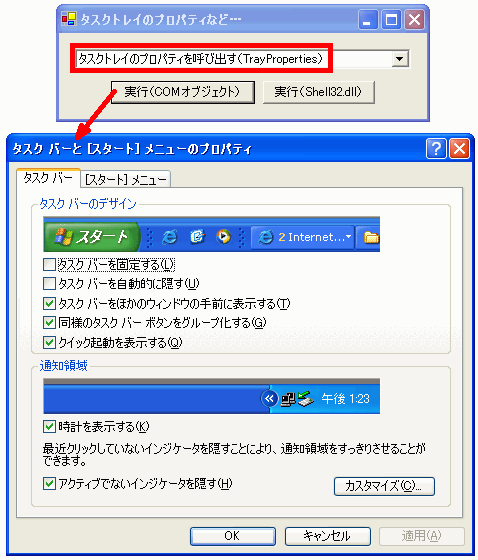
これらのサンプル・プログラムは、次のリンクからダウンロードできます。